升级Win10风林火山系统下载后光驱无法使用如何解决
时间:2018-02-27 来源:www.xiazaima.com 作者:下载妈
总有一些用户反馈自己在升级windows10正式版后,发现电脑的光驱突然无法使用了,感觉很是烦恼。这是怎么回事呢?其实,这个问题非常的普遍,为了帮助大家更好地使用新番茄家园系统下载,下面,小编就向大家分享升级Win10黑鲨装机大师系统后光驱无法使用问题的解决方法。
问题表现:
深度技术稳定系统升级到Windows10-10586版,运行一段时间后,光驱不能使用,资源管理器中光驱符号消失。
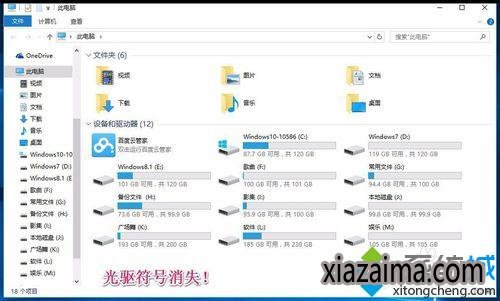
进入设备管理器,在设备处理器中,我们看不到DVD/CD-ROM驱动器的设备。
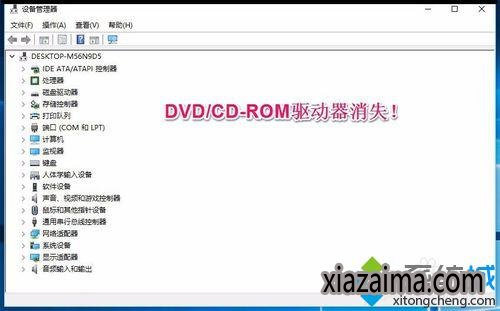
点击【查看】-【显示隐藏的设备】,DVD/CD-ROM驱动器才显示了出来,展开DVD/CD-ROM驱动器,右键点击【PIONEER DVD-RW DVR-221L ATA Device】-【属性】,在打开的PIONEER DVD-RW DVR-221L ATA Device 属性窗口,显示:目前,这个硬件设备没有连接到计算机。(代码 45)要纠正这个问题,将这个硬件设备重新连接到计算机。
但光驱与计算机是连接好了的。
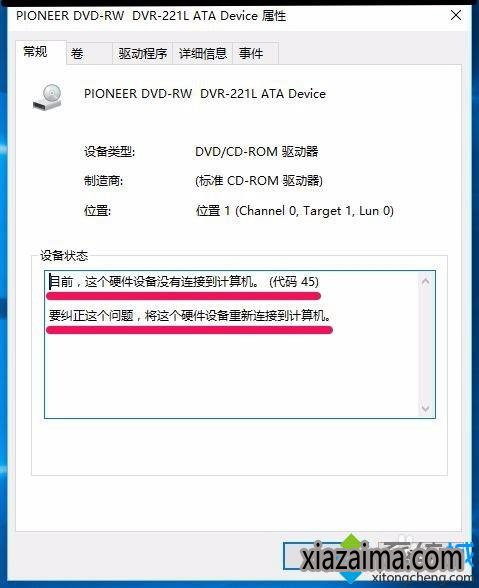
解决方法:
第一步:卸载ATA Channel 0
1、右键点击中关村系统下载桌面【此电脑】,在右键菜单中点击【属性】,在打开的萝卜花园系统下载窗口,点击窗口左侧的【设备管理器】;
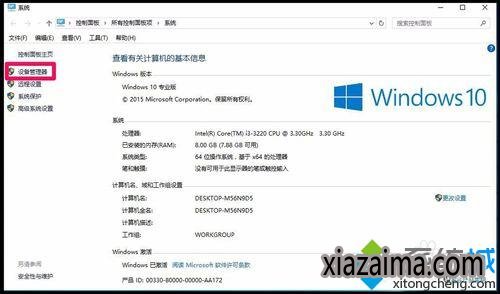
2、在设备管理器窗口,点击【IDE ATA/ATAPI控制器】展开;
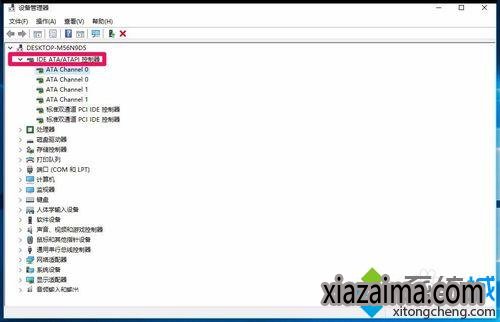
3、在IDE ATA/ATAPI控制器展开项中右键点击:ATA Channel 0,在右键菜单中点击:属性;
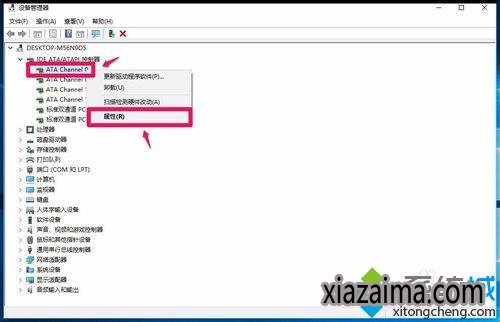
3、在打开的ATA Channel 0 属性窗口,点击【驱动程序】,在驱动程序标签下点击:卸载;
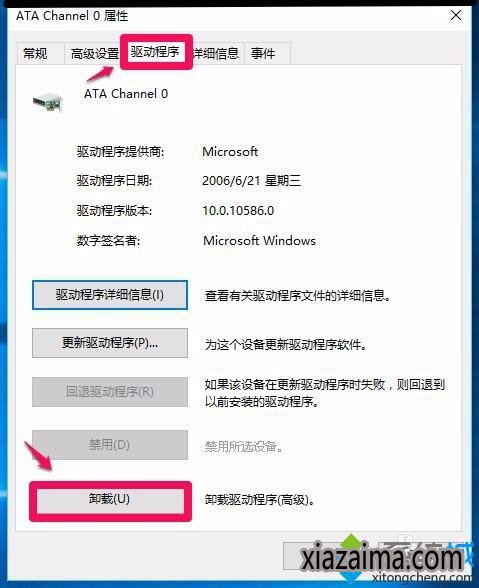
4、我们点击卸载以后,弹出一个确认设备卸载的警告对话框:你正准备从通用系统下载上卸载这个设备,点击:确定;
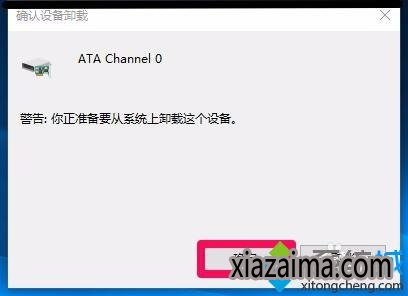
5、点击确定后,又会弹出一个紫光系统下载设置改变的对话框:
要完成删除硬件,你必须重新启动计算机。
你想现在重新启动计算机吗?
点击:是(Y),重新启动计算机。
重启计算机以后,进入资源管理器,查看光驱盘符是否恢复?如果没有恢复,进行第二步。
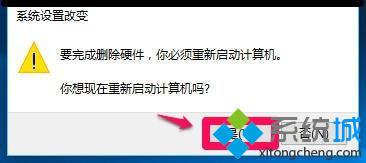
第二步:更新DVD/CD-ROM驱动器的驱动程序软件
1、进入设备管理器,DVD/CD-ROM驱动器应该在设备管理器中恢复显示,点击展开DVD/CD-ROM驱动器,右键点击【PIONEER DVD-RW DVR-221L ATA Device】,在右键菜单中点击:更新驱动程序软件(P)...;
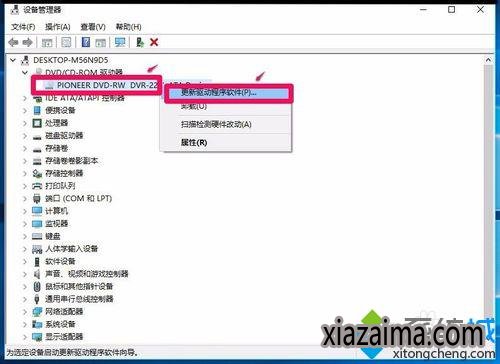
2、在更新驱动程序软件-PIONEER DVD-RW DVR-221L ATA Device窗口,点击:自动搜索更新的驱动程序软件(S)(电脑能上网);
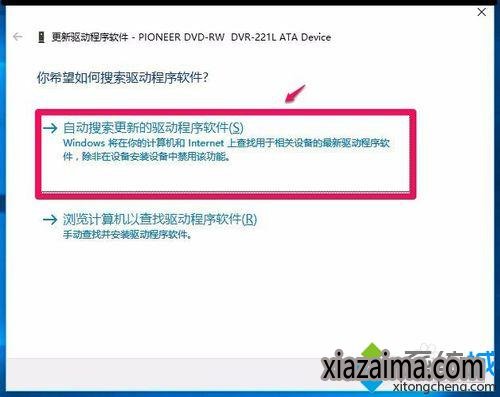
3、正在在线搜索软件...(PIONEER DVD-RW DVR-221L ATA Device驱动程序软件)网速快则快,网速慢则慢一点,稍候;
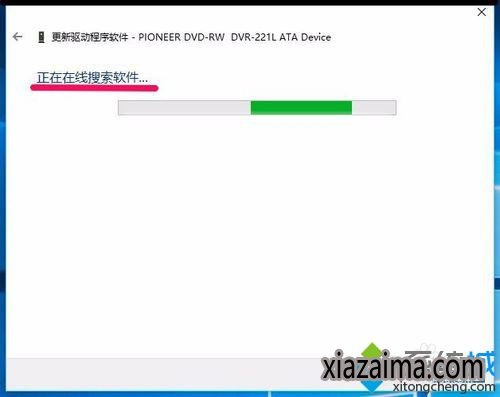
4、已安装适合设备的最佳驱动程序软件,Windows已确定该设备的驱动程序软件是最新的。点击:关闭;
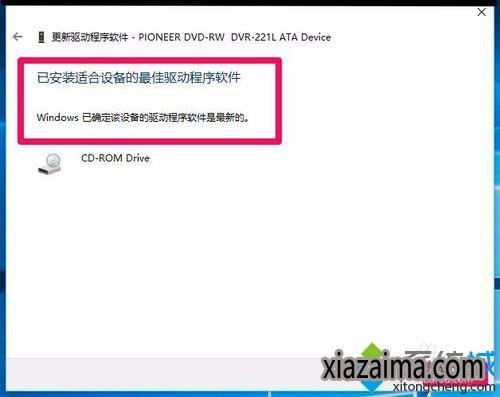
5、进入资源管理器,查看光驱盘符是否恢复?我们可以看到,光盘盘符已经恢复,插入光盘试用一下,正常。
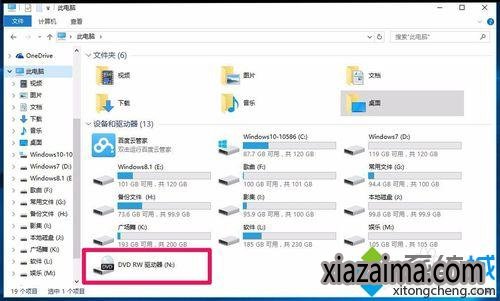
升级Win10大地系统下载后光驱无法使用问题的解决方法就介绍到这里了。win10 u卫士系统下载发布的时间并不长,所以用户在升级后,难免会碰到一些问题。如果你也遇到了同样的问题,那么不妨使用小编的方法解决试试!更多win10番茄花园绿色版系统相关教程,请关注:http://www.winxp8.com/
相关推荐:
升级到win10屌丝系统下载后无法使用Windows hello指纹功能的解决方法
 雨林木风Ghost Win10 (X64) 快速专业版 v202105(完美激活)
雨林木风Ghost Win10 (X64) 快速专业版 v202105(完美激活)雨林木风Ghost Win10x64位专业版v202105版本系统加快了开关机机速度,自动关闭停止响应。加快菜单显示速度;启用DMA传输模式。使用打印机,关闭后台打印服务可有效节省内存占用。雨.....
2021-04-14 雨林木风 GHOST WIN10 X64 装机版 V2015.01
雨林木风 GHOST WIN10 X64 装机版 V2015.01雨林木风 GHOST WIN10 X64 装机版 V2015.01 硬盘安装: 推荐 将ISO文件内的(安装系统.EXE 与 WIN10.GHO)文件,复制到硬盘 D:\ 运行 D:\安装系统.EXE Y确定 系统自动重启安装 ☆ .....
2015-01-03
电脑系统栏目
win10系统下载排行
更多+- 1电脑公司Ghost Win10x86 好用专业版 2020年09月(完美激活)
- 2新萝卜家园Ghost Win10 X32 专业版 v2016.12(无需激活)
- 3番茄花园 Ghost Win10 32位 装机版 V2016.09(无需激活)
- 4新萝卜家园 Ghost Win10 x64 旗舰官方版 V2015.05
- 5深度技术Ghost Win10 x64位 可靠装机版2017V07(绝对激活)
- 6大地系统 GHOST WIN10 X64 旗舰增强版 V2015.02
- 7电脑公司Ghost Win10 (64位) 精选专业版 2021.06(完美激活)
- 8系统之家Ghost Win10x86 快速专业版 V2019.12月(激活版)
- 9番茄花园Ghost Win10x86 免激活 专业版 v2018.11
- 10深度技术Ghost Win10 32位 新机装机版2017.07(无需激活)
win7系统下载推荐
更多+- 1深度技术GHOST WIN7 X64位经典极速版2017年02月(完美激活)
- 2系统之家GHOST Win7x86 精选旗舰版 2021.07月(自动激活)
- 3系统之家Ghost_Win7_32位_大神装机版_2016.07
- 4雨林木风GHOST WIN7 X64 安全旗舰版 v2019.02(免激活)
- 5深度技术GHOST WIN7 X64位官方安全版V2017.03月(绝对激活)
- 6雨林木风 GHOST WIN7 32位 装机版 V2016.09(免激活)
- 7系统之家 GHOST WIN7 SP1 64位 免激活装机版 2016.05
- 8深度技术 Ghost win7 32位 装机版 2016.06
- 9雨林木风GHOST WIN7 x64位 通用旗舰版 V2019年04月(自动激活)
- 10老毛桃 GHOST WIN7 32位 装机正式版 2016.06
